hr 1.4 菜单栏任务计时器
hr 1.4 菜单栏任务计时器 跟踪你的小时数。它简约,干净且易于使用,是一个功能强大的用于菜单栏的时间跟踪应用程序。

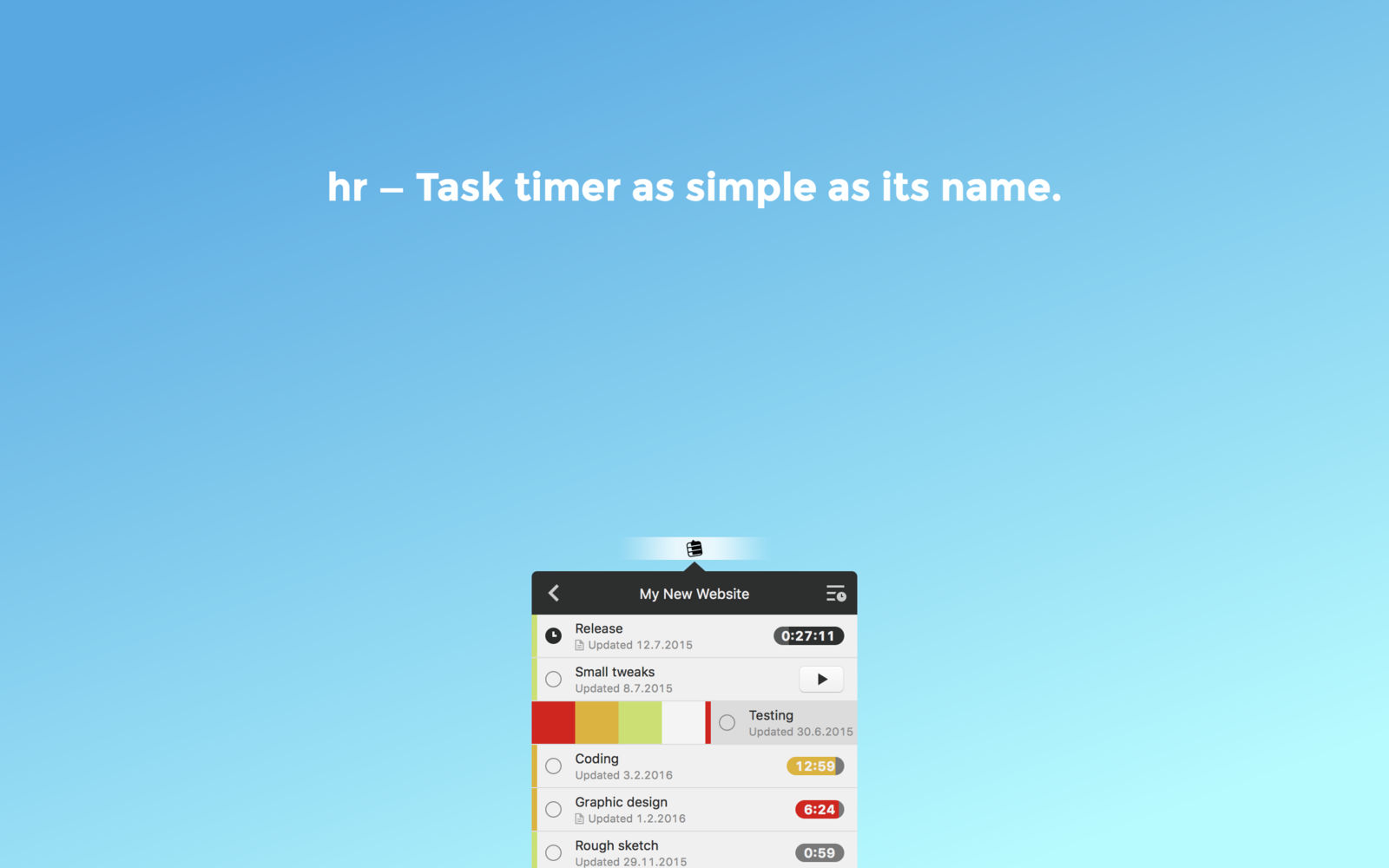
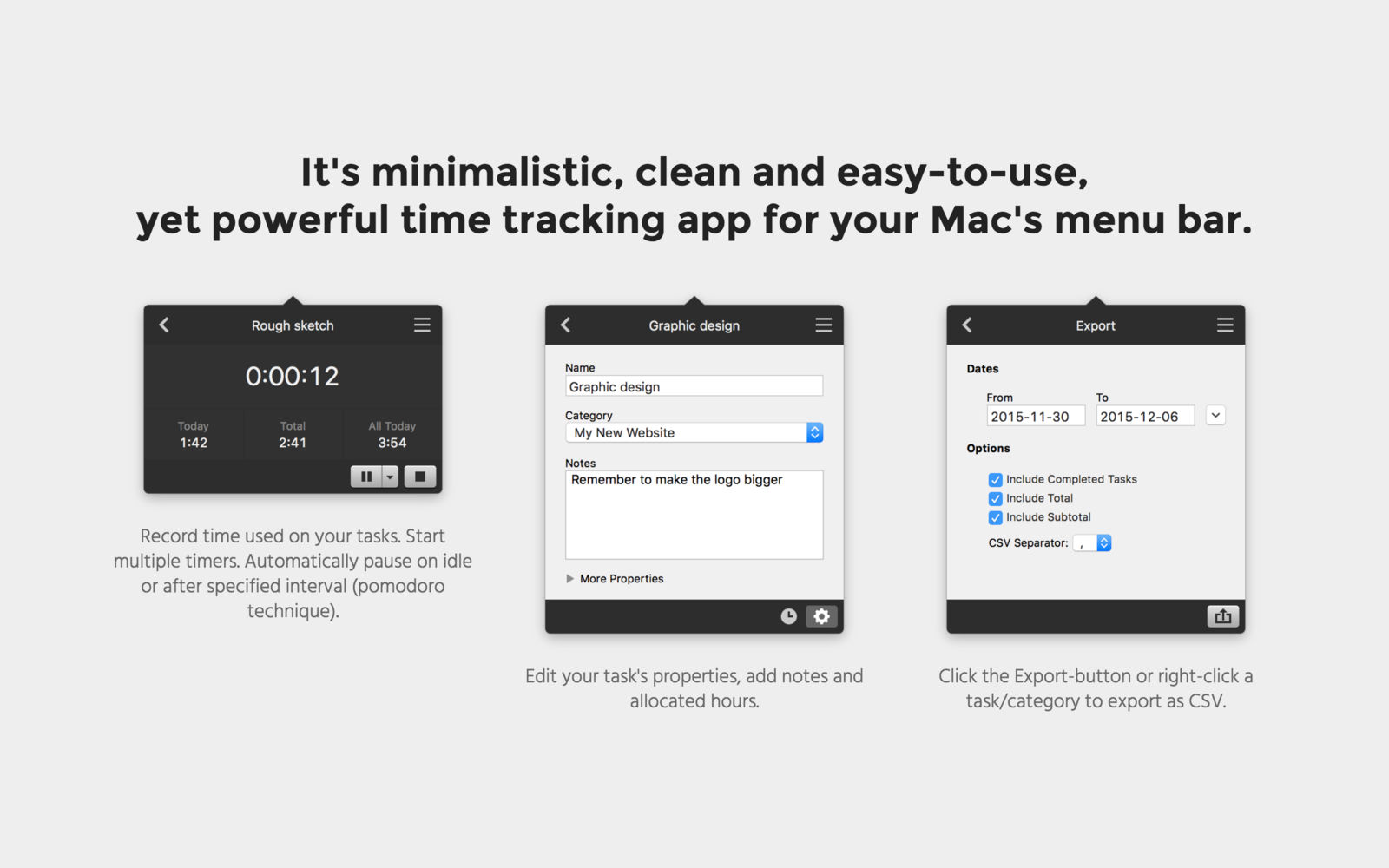
应用介绍
hr – 任务计时器,与其名称一样简单。hr可以跟踪您的小时数。是一个简约又功能强大的用于菜单栏的时间跟踪应用程序。
分类
保持您的项目和客户按类别组织
分类视图是您在启动应用程序时会看到的第一个视图。
-
从那里,您可以知识兔点击添加按钮(+)为您的任务创建新的类别。
-
当您想要将完整类别的任务导出到Excel等时,您可以选择一个或多个类别,然后知识兔单击“导出”按钮。
-
右键单击某个类别以查看更多操作,例如归档类别。
-
知识兔双击某个类别或单击类别名称旁边的箭头以打开该类别。在下一部分阅读更多关于Tasks-view的内容。
-
您可以单击状态栏来切换显示和隐藏已归档的类别。
任务
在任务视图中管理您的待办事项列表
任务视图包含您打开的类别的任务。
-
您可以通过单击现在可见的后退按钮返回到类别视图。
-
知识兔点击添加按钮(+)创建新任务,知识兔点击导出按钮导出选定的任务。
-
将鼠标悬停在任务上,然后知识兔单击显示的播放按钮开始计时。当一个任务被计时时,你会在这里看到一个暂停和停止按钮。
-
通过单击行的左边打开优先级选择器。
-
知识兔点击复选框时,该任务被标记为完成。您可以切换是否显示菜单中的完整任务(视图)或单击添加和导出按钮之间的栏。
-
知识兔双击任务或单击任务名称旁边的箭头以打开“会话”视图。在下一部分阅读更多关于Sessions-view的内容。
-
当有多个选定的任务时,状态栏也会显示总计时间。
会议
在处理任务时保持跟踪
你现在已经打开了一个任务的会话视图。正如分类是任务的集合一样,hr中的任务是会话的集合,即任务中使用的时间间隔。
-
您可以通过单击返回按钮返回到任务视图。
-
每次启动和停止计时任务时都会创建一个会话。也可以通过单击添加按钮(+)手动创建会话。
-
通过选择会话,会弹出一个会话编辑器,知识兔让您编辑其详细信息。
-
从此视图中,您还可以通过单击右下角的切换按钮在查看任务会话或编辑任务属性之间切换。
-
再次知识兔点击后退按钮可让您回到任务视图。
-
选择多个会话并右键单击以合并它们。
功能强大
-
计时器
使用多个定时器记录您的任务所用的时间。在空闲时或指定时间间隔后自动暂停(pomodoro技术)。
-
导出
单击导出按钮或右键单击任务/类别以CSV格式导出。
更新日志
| 1.4 | 2018.04.12 |
|---|---|
|
|
安装方法
直接安装
如遇“xxx.app已损坏,打不开。你应该将它移到废纸篓”,并非应用损坏,请知识兔点击查看《解决方法》
下载仅供下载体验和测试学习,不得商用和正当使用。




